
1、点击右上角长得像一个图片的按钮。
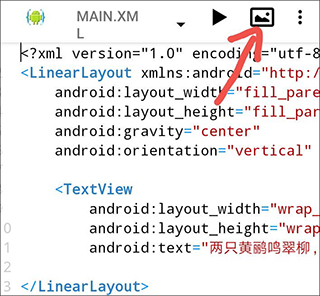
2、左上角三条杠:点击后,屏幕左边会滑出显示布局文件大致结构的页面。
3、LightThemeSmall:点击可自由选择样式。
4、笔图标按钮:点击可在读写模式和只读模式之间切换。读写模式下可编辑代码,只读模式下只能查看代码。
5、右上角返回键按钮:用于撤销操作,返回上一个状态。
6、右边三个点:一般不用,里面有一个Redo选项,用于返回撤销之前的状态。
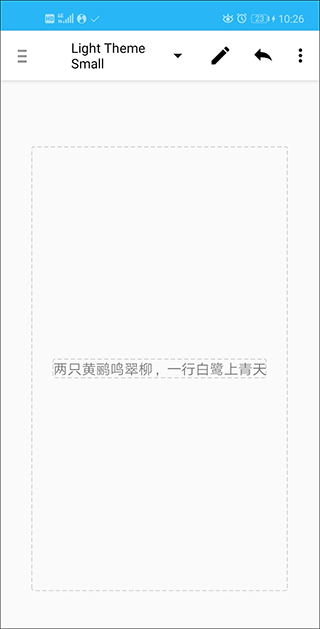
7、点击下面的大矩形框(注意不要点到中间的小矩形框)。
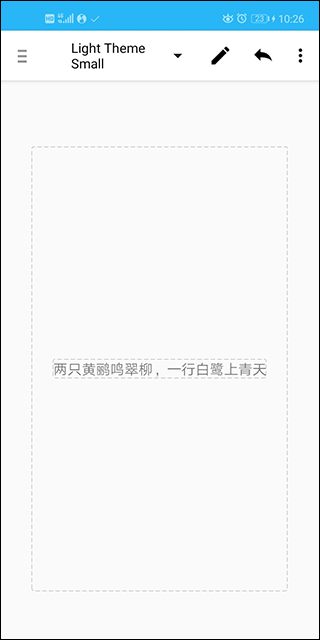
8、在弹出的页面点击第二项,然后点击“视图”并选择“文本”。
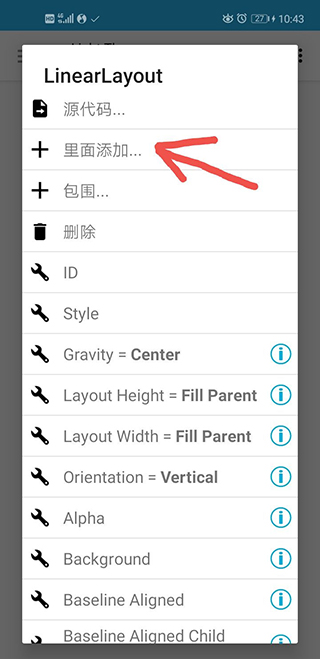
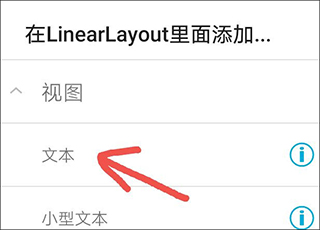
9、原来的文本框下面会多一个新的小框框,即创建文本框成功。
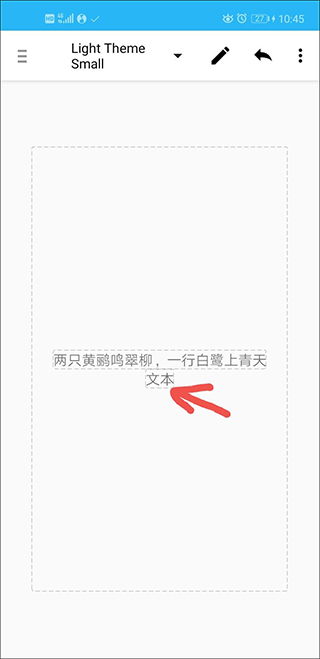
10、点击新生成的小框,弹出页面后点击Text="文本"这一项,自由编辑文本内容,写好后点击确定。
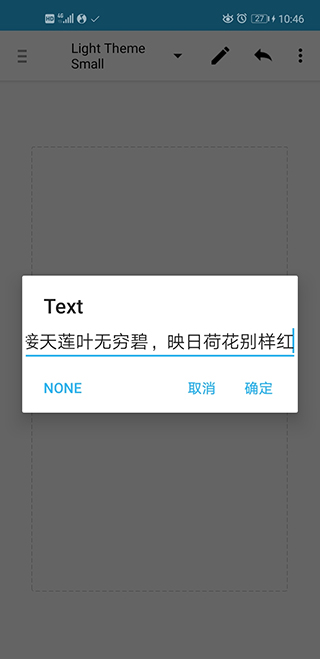
11、点击新生成的小框,找到设置文本颜色和大小的选项。
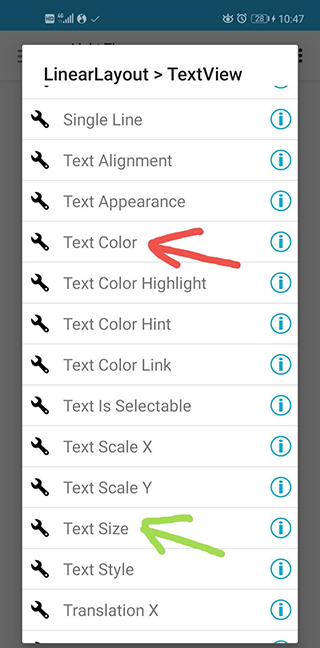
12、红色箭头所指的选项可以设置文本的颜色(例如调成红色)。
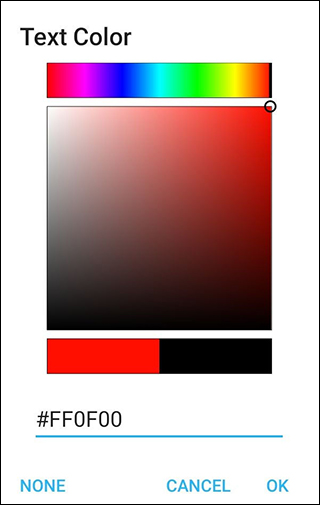
13、绿色箭头所指的选项可以设置文本的大小(有多种单位可供选择)。
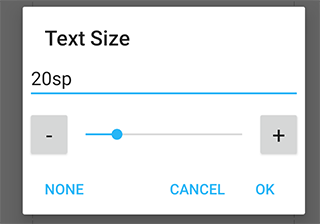
14、点击右上角的三角形按钮,运行并安装应用程序。
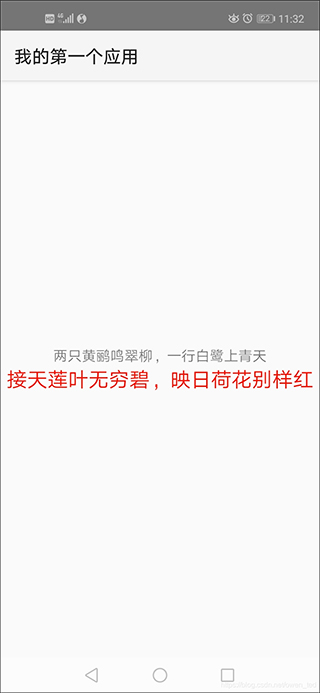
15、查看xml文件,点击返回即可回到xml文件。
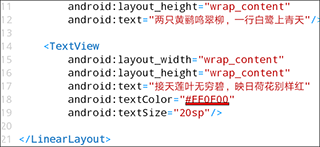
- 便携性:可随时随地用手机编程,提高工作效率。
- 兼容性强:支持Java和C/C++语言,兼容Eclipse项目。
- 高效性:内置丰富的代码编辑和调试功能,减少等待时间。
- 学习资源丰富:助力开发者精通Android开发和C语言学习。
1、C语言代码一键编译:
通过软件可以直接创建C语言项目,创建C语言源码文件一键编译运行。
2、项目管理层次分明:
软件创建项目层次分明,同时支持。h .c文件,支持项目导入导出使用管理都很方便。
3、代码编辑方便快捷:
源码编辑器支持代码高亮,输入提示,一键编译,一键格式化代码让您编写的代码规规矩矩bug更少。
v3.2.210316版本
新增:支持Api级别30
较旧的更改
新增:支持Chromebook